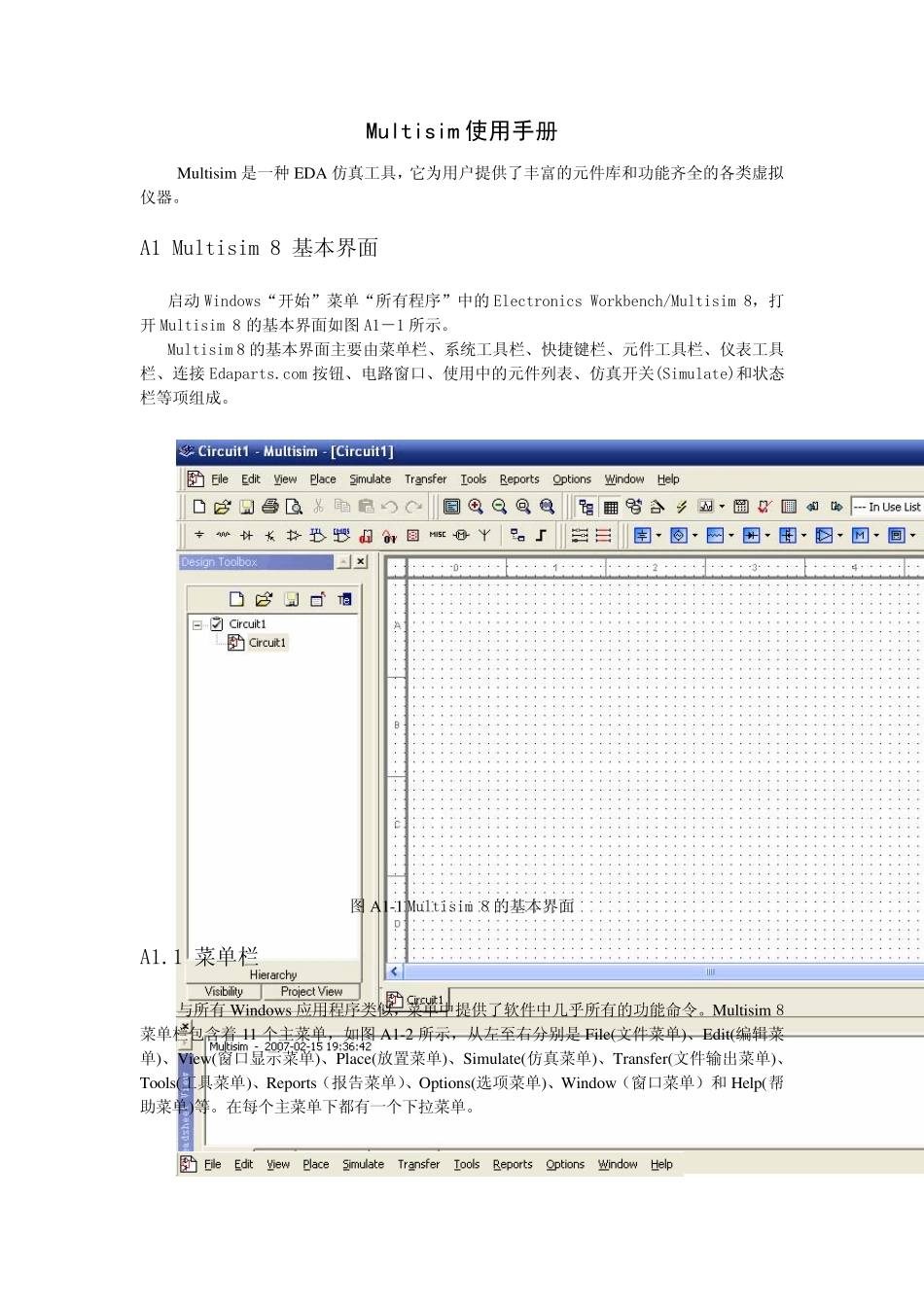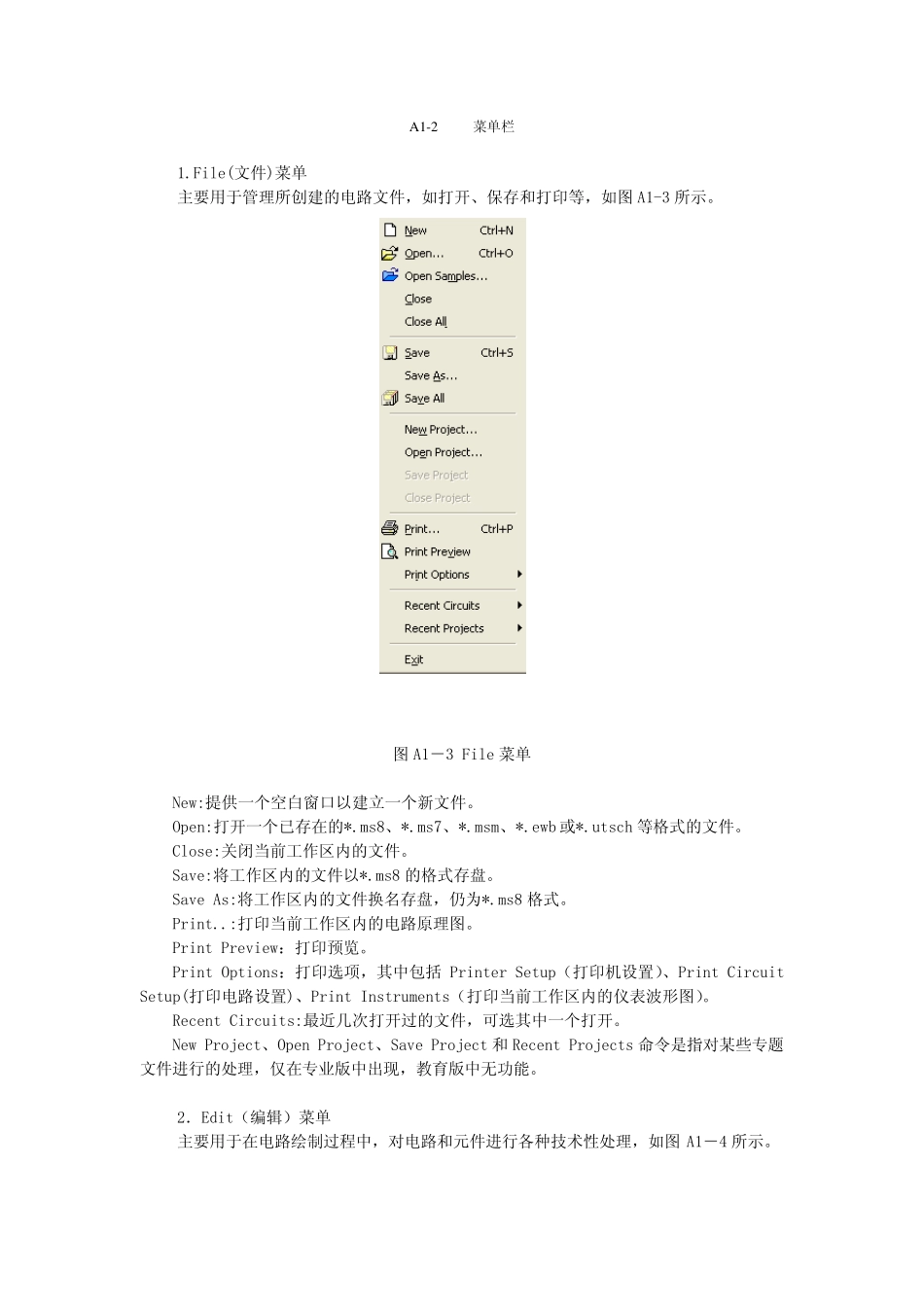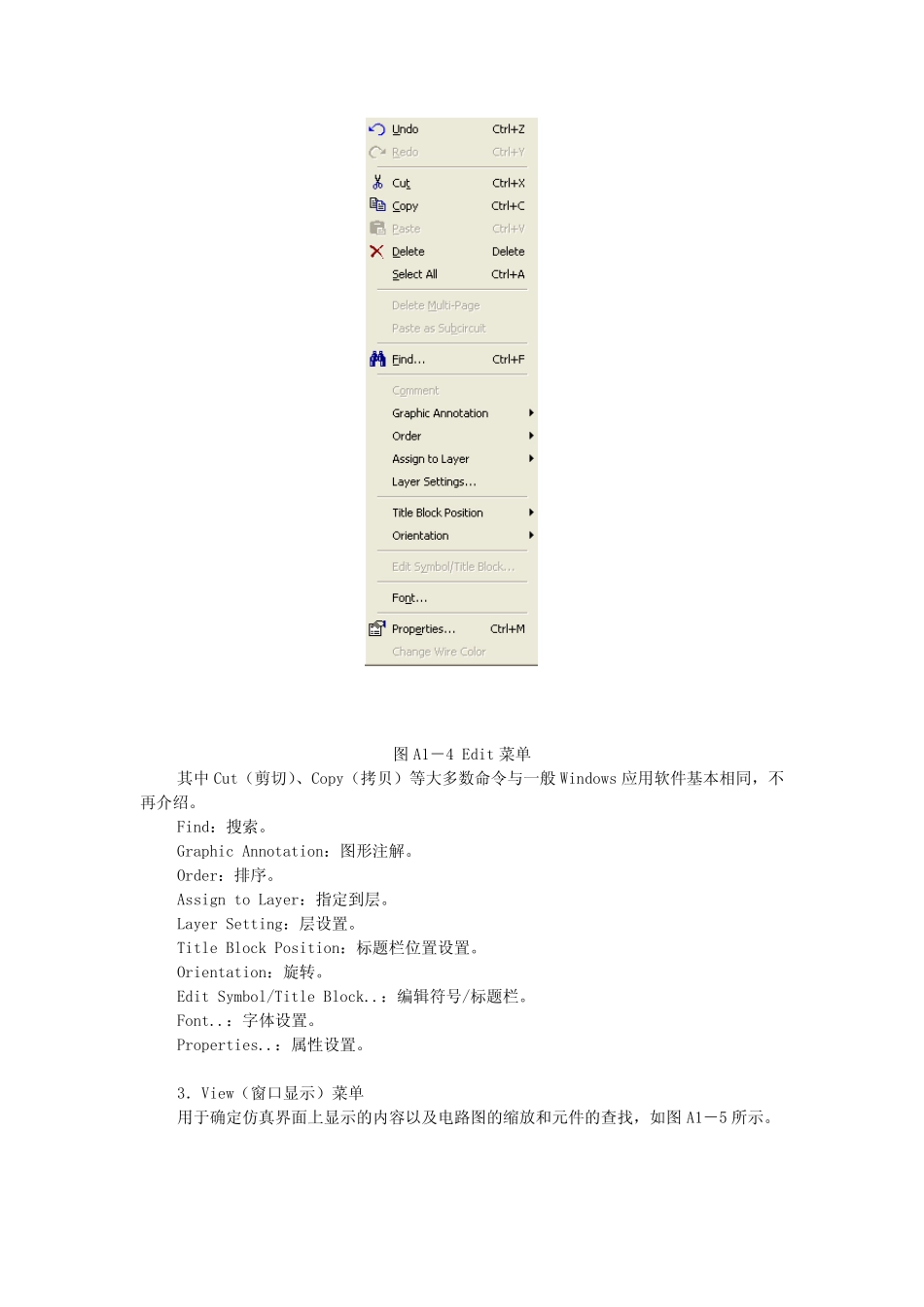Multisim 使用手册 Multisim 是一种EDA 仿真工具,它为用户提供了丰富的元件库和功能齐全的各类虚拟仪器。 A1 Multisim 8 基本界面 启动Windows“开始”菜单“所有程序”中的Electronics Workbench/Multisim 8,打开 Multisim 8 的基本界面如图 A1-1 所示。 Multisim 8 的基本界面主要由菜单栏、系统工具栏、快捷键栏、元件工具栏、仪表工具栏、连接 Edaparts.com 按钮、电路窗口、使用中的元件列表、仿真开关(Simulate)和状态栏等项组成。 图 A1-1 Multisim 8 的基本界面 A1.1 菜单栏 与所有 Window s 应用程序类似,菜单中提供了软件中几乎所有的功能命令。Multisim 8菜单栏包含着 11 个主菜单,如图 A1-2 所示,从左至右分别是File(文件菜单)、Edit(编辑菜单)、View (窗口显示菜单)、Place(放置菜单)、Simulate(仿真菜单)、Transfer(文件输出菜单)、Tools(工具菜单)、Reports(报告菜单)、Options(选项菜单)、Window(窗口菜单)和Help(帮助菜单)等。在每个主菜单下都有一个下拉菜单。 A 1-2 菜单栏 1.File(文件)菜单 主要用于管理所创建的电路文件,如打开、保存和打印等,如图 A1-3 所示。 图 A1-3 File 菜单 New:提供一个空白窗口以建立一个新文件。 Open:打开一个已存在的*.ms8、*.ms7、*.msm、*.ewb 或*.utsch 等格式的文件。 Close:关闭当前工作区内的文件。 Save:将工作区内的文件以*.ms8 的格式存盘。 Save As:将工作区内的文件换名存盘,仍为*.ms8 格式。 Print..:打印当前工作区内的电路原理图。 Print Preview:打印预览。 Print Options:打印选项,其中包括 Printer Setup(打印机设置)、Print Circuit Setup(打印电路设置)、Print Instruments(打印当前工作区内的仪表波形图)。 Recent Circuits:最近几次打开过的文件,可选其中一个打开。 New Project、Open Project、Save Project 和 Recent Projects 命令是指对某些专题文件进行的处理,仅在专业版中出现,教育版中无功能。 2.Edit(编辑)菜单 主要用于在电路绘制过程中,对电路和元件进行各种技术性处理,如图 A1-4 所示。 图A1-4 Edit 菜单 其中Cut(剪切)、Copy(拷贝)等大多数命令与一般 Windows 应用软件基本相同,不再介绍。 Find:搜索。 Graphic Annotation:图形注解。 Order:排序。 Assign to Layer:指定到层。 Layer Setting:层设置。 Title ...